Cara mengaktifkan atau menonaktifkan ingat aplikasi saya di windows 11
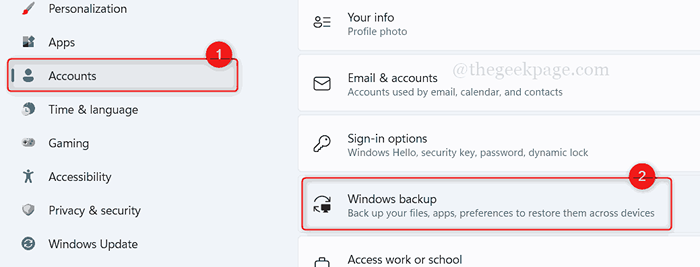
- 1933
- 448
- Karl O'Connell DDS
Jika pengguna kehilangan sistemnya atau rusak tidak dapat diperbaiki, ia harus mencari yang baru. Sekarang pengguna harus mengambil semua detailnya dari laptop lama ke yang baru tetapi tidak mungkin dalam kasus ini. Bukankah lebih baik jika Windows mengingat semua pengaturan dan aplikasi Anda melalui akun Microsoft Anda dan Anda dapat mengembalikan semua data Anda ke perangkat lain? Ya! Oleh karena itu, Windows 11 memiliki fitur yang disebut Remember My Apps, yang jika diaktifkan, mengingat semua aplikasi Anda yang diunduh dari Microsoft Store. Jika Anda menantikan cara melakukannya, maka posting ini akan membantu Anda tentang cara mengaktifkan atau menonaktifkan mengingat aplikasi saya di Windows 11.
Cara mengaktifkan atau menonaktifkan ingat aplikasi saya di windows 11
Langkah 1: Tekan Windows + I Keys bersama di keyboard Anda untuk membuka aplikasi Pengaturan di sistem Anda.
Langkah 2: Lalu, buka akun di menu sisi kiri jendela Pengaturan.
Langkah 3: Klik Opsi Cadangan Windows di bagian bawah halaman akun seperti yang ditunjukkan di bawah ini.
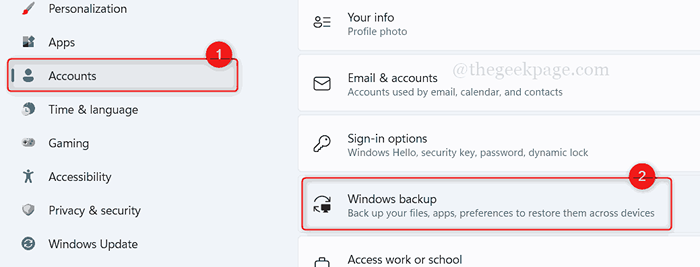
Langkah 4: Untuk Mengaktifkan Fitur Ingat Aplikasi Saya, Klik Tombol Toggle Ingat aplikasi saya untuk mengubahnya Pada seperti yang ditunjukkan di bawah ini.
CATATAN : Kamu dapat melihat Daftar aplikasi dicadangkan Setelah diaktifkan.
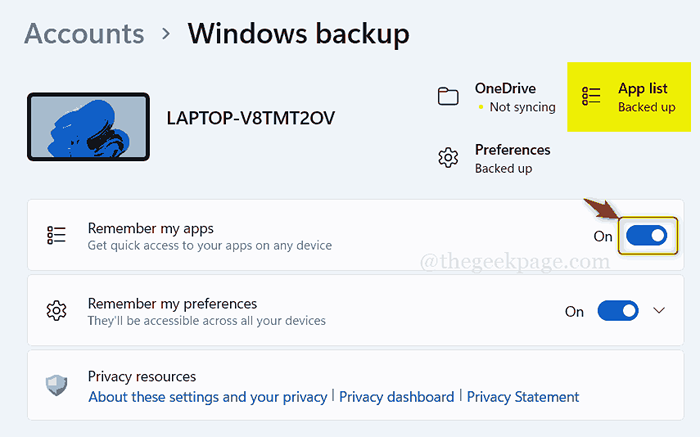
Langkah 5: Jika Anda ingin menonaktifkan fitur ini, silakan klik Ingat aplikasi saya tombol sakelar untuk mengubahnya Mati seperti yang ditunjukkan di bawah ini.
CATATAN: Setelah dinonaktifkan, itu akan ditampilkan Daftar aplikasi tidak dicadangkan Di bagian atas halaman.
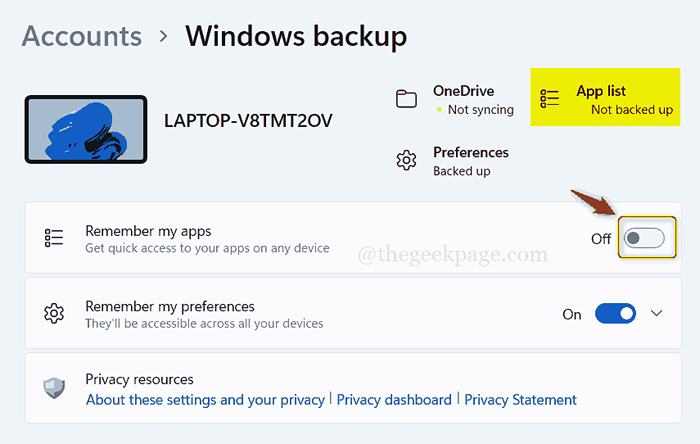
Itu dia.
Semoga posting ini informatif dan bermanfaat.
Silakan tinggalkan komentar di bawah ini untuk pertanyaan apa pun.
Terima kasih telah membaca!
- « Cara mengubah opsi untuk menandai email seperti yang dibaca di Outlook
- Perbaiki Kode Kesalahan Instalasi HALO Infinite (Kampanye) 0x80070032, 0x80070424 atau 0x80070005 di aplikasi Xbox »

